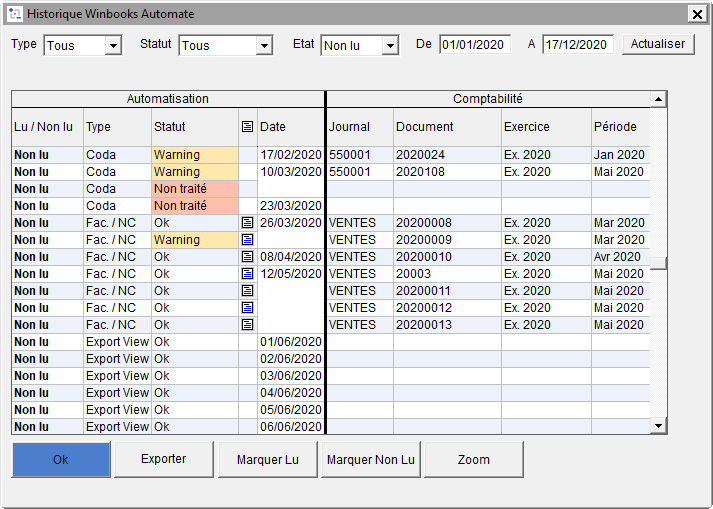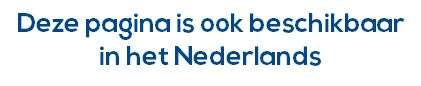Afin de vous assurer du bon traitement des données par les différents services de l'automate, vous pouvez dans chaque dossier, consulter l'historique des injections.
Pour chaque injection de facture, de fichier CODA ou d'export vers WinBooks View, une information détaillée est affichée indiquant le bon ou mauvais déroulement de l'opération.
Pour consulter l'historique de WinBooks Automate :
- Choisissez le menu DOSSIER, l'option TABLEAU DE BORD - AUTOMATE, puis AUTOMATE et ensuite HISTORIQUE ou menu AUTOMATE/Historique.
- Par défaut, toutes les données non lues sont affichées à partir du premier jour de l'exercice courant.
- Sélectionnez les critères de tri dans les listes déroulantes et cliquez ensuite sur Actualiser
- Type d'opération : vous avez le choix entre Tous les types, les Factures/Notes de crédit, les CODA, L'export vers View ou les opérations Non définies
- Statut de l'opération : vous avez le choix entre Tous les statuts, OK (le traitement s'est parfaitement déroulé), Warning (L'injection s'est bien effectuée, mais un message d'avertissement a été émis) et Non traité (L'injection ou le traitement n'a pas pu être exécuté)
- Etat : Tant que vous n'avez pas cliqué sur une ligne du tableau, celle-ci reste en Etat Non-lu. Vous pouvez donc consultez les messages déjà lus ou non.
- Date : Sélectionnez une fourchette de dates.
- La partie centrale de l'écran est subdivisé en deux parties
Automatisation
- Etat du message Lu ou Non/Lu. L'objectif de cette colonne permet de facilement consulter les messages non encore lus., c'est à dire les injections ou traitements qui viennent d'être effectués.
- Vous pouvez changer l'état de la ligne lorsque vous cliquez sur celle-ci. Vous pouvez également sélectionner plusieurs lignes et cliquer sur Marquer Lu ou Marquer Non lu.
- Type : Type de traitement.
- Lorsque vous positionnez votre curseur sur cette zone, le nom du fichier et son emplacement sont affichés dans une info bulle.
- Statut : Pour chaque opération, un des trois statuts suivant est affiché :
- OK (le traitement s'est parfaitement déroulé),
- Warning (L'injection s'est bien effectuée, mais un message d'avertissement a été émis)
- Non traité (L'injection ou le traitement n'a pas pu être exécuté)
- Lorsque vous positionnez votre curseur sur cette zone, une info bulle reprenant la raison de l'avertissement ou du blocage est affiché.
- En cliquant sur l'icône présente sur la ligne, vous aurez directement accès au document dans Virtual Invoice
- Date de l'injection ou du traitement
- Etat du message Lu ou Non/Lu. L'objectif de cette colonne permet de facilement consulter les messages non encore lus., c'est à dire les injections ou traitements qui viennent d'être effectués.
Comptabilité
- Vous retrouvez dans ces différentes colonnes le code journal, N° de document, Exercice et période comptable de la pièce comptable qui a été injectée.
- Positionnez-vous sur une ligne et cliquez sur pour visualiser la pièce comptable.
- Exemples de messages de type Warning
- CODA
- Le solde du journal courant différent du solde de départ de l'extrait sélectionné
- Facture/Note de crédit
- Erreur lors de l'envoi du document vers Connect
- CODA
- Exemples de messages de type Non Traité
- CODA
- Traitement à effectuer - Vous devez injecter ce fichier CODA manuellement
- La période n'a pas été trouvée - Vérifier si la date du fichier CODA est bien reprise dans une période existante. Ce message survient par exemple lorsque le CODA est dans un exercice comptable qui n'a pas encore été ouvert.
- Le document existe déjà - Un fichier CODA portant le même numéro de pièce a déjà été injecté
- Facture/Note de crédit
- Le document existe déjà - Une facture portant le même numéro de pièce a déjà été injecté
- CODA
Lorsqu'un fichier CODA n'est pas traité, n'oubliez pas après intervention de votre part, de le déplacer de répertoire. En effet, le message 'Non traité' s'affichera tous les jours aussi longtemps que ce CODA restera dans le répertoire des CODA à injecter.